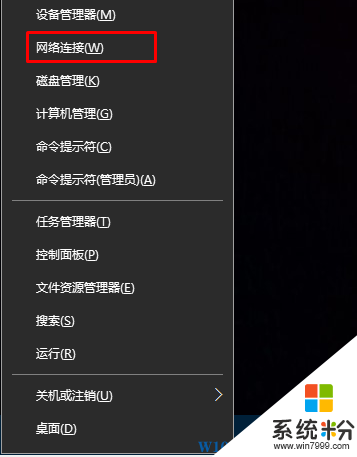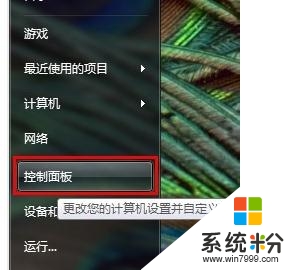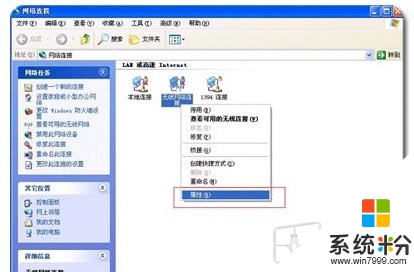hp5100如何设置ip地址了解的说下
提问者:memomu | 浏览 次 | 提问时间:2016-12-18 | 回答数量:3
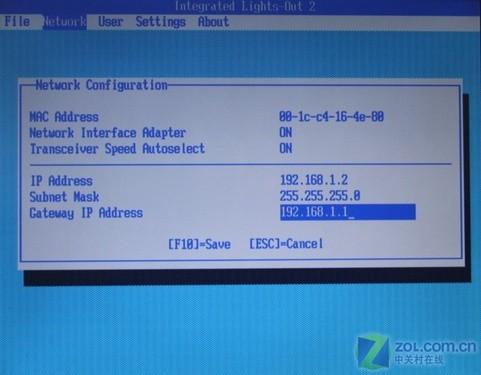 1.在待机页面下,点击【应用程序】。2.点击【设定】。3.点击【WLAN】。4.点住已连接的无线热点名称不松手,并点击【修改网络配置】。5.将【显示高级选项】打钩,向上滑动屏幕,点...
1.在待机页面下,点击【应用程序】。2.点击【设定】。3.点击【WLAN】。4.点住已连接的无线热点名称不松手,并点击【修改网络配置】。5.将【显示高级选项】打钩,向上滑动屏幕,点...
已有3条答案
某渣ing
回答数:15708 | 被采纳数:0
2016-12-18 13:21:56
1.在待机页面下,点击【应用程序】。
2.点击【设定】。
3.点击【WLAN】。
4.点住已连接的无线热点名称不松手,并点击【修改网络配置】。
5.将【显示高级选项】打钩,向上滑动屏幕,点击【DHCP】,将其更改为【静止】。
6.根据您的实际需要,填写【IP地址】和【网关】。
7.点击【储存】即可。
2.点击【设定】。
3.点击【WLAN】。
4.点住已连接的无线热点名称不松手,并点击【修改网络配置】。
5.将【显示高级选项】打钩,向上滑动屏幕,点击【DHCP】,将其更改为【静止】。
6.根据您的实际需要,填写【IP地址】和【网关】。
7.点击【储存】即可。
赞 1570
轻扬葬爱
回答数:5340 | 被采纳数:4
2016-12-18 13:50:39
1.打开控制面板,选择打印机与传真,点击左侧“添加打印机”。
如何安装打印机
2.弹出添加打印机向导窗口,直接点下一步。
3.提示要安装的打印机选项,选择网络打印机后点下一步。
4.弹出网络打印机的查找方式,这里说下最简单的局域网内查找打印机。
5.输入网络打印机路径后点下一步,会弹出安装打印机提示。
6.选择是后系统从共享打印机服务端下载驱动,并安装到本地,安装完后会提示是否设置成默认打印机。
7.直接点下一步后完成网络打印机安装。
希望我的回答可以对您有所帮助。
如何安装打印机
2.弹出添加打印机向导窗口,直接点下一步。
3.提示要安装的打印机选项,选择网络打印机后点下一步。
4.弹出网络打印机的查找方式,这里说下最简单的局域网内查找打印机。
5.输入网络打印机路径后点下一步,会弹出安装打印机提示。
6.选择是后系统从共享打印机服务端下载驱动,并安装到本地,安装完后会提示是否设置成默认打印机。
7.直接点下一步后完成网络打印机安装。
希望我的回答可以对您有所帮助。
赞 534
我是苕鑫我怕什
回答数:4863 | 被采纳数:0
2016-12-19 10:44:58
1、在5100的面板上,按菜单的右边至屏幕显示EIO 1 Jetdirect menu,按项目的右边至屏幕显示CFG Network=No,按数值的左右将其修改为Yes,按选择键,Yes后出现*。
2、之后按项目键显示TCP/IP=ON,CFG TCP/IP=NO,按数值键将其设为YES,按选择键后出现*;
3、按项目键,屏幕依次显示BOOTP=NO,DHCP=NO,AUTO IP=NO(如果连接有网线时,DHCP=YES,AUTO IP=YES,这时需要将DHCP ,AUTO IP修改为NO),IP BYTE 1,IP BYTE是IP地址,按数值键可以修改,按一下数值键是修改的个位数,按住数值键不放修改的是十位数,修改完后按选择键出现*即可。
4、随后会出现IP BYTE 2,IP BYTE 3,IP BYTE 4,即IP地址的后4段,修改方法与IP BYTE 1相同。
之后按项目键会出现SM BTYE 1,SM BTYE 2,SM BTYE 3,SM BTYE 4,是子网掩码的4段,修改方法与IP BYTE 1相同。
5、之后按项目键会出现GW BTYE 1,GW BTYE 2,GW BTYE 3,GW BTYE 4,是网关IP地址的4段,修改方法与IP BYTE 1相同。
这样就完成了5100的IP地址的设置。
2、之后按项目键显示TCP/IP=ON,CFG TCP/IP=NO,按数值键将其设为YES,按选择键后出现*;
3、按项目键,屏幕依次显示BOOTP=NO,DHCP=NO,AUTO IP=NO(如果连接有网线时,DHCP=YES,AUTO IP=YES,这时需要将DHCP ,AUTO IP修改为NO),IP BYTE 1,IP BYTE是IP地址,按数值键可以修改,按一下数值键是修改的个位数,按住数值键不放修改的是十位数,修改完后按选择键出现*即可。
4、随后会出现IP BYTE 2,IP BYTE 3,IP BYTE 4,即IP地址的后4段,修改方法与IP BYTE 1相同。
之后按项目键会出现SM BTYE 1,SM BTYE 2,SM BTYE 3,SM BTYE 4,是子网掩码的4段,修改方法与IP BYTE 1相同。
5、之后按项目键会出现GW BTYE 1,GW BTYE 2,GW BTYE 3,GW BTYE 4,是网关IP地址的4段,修改方法与IP BYTE 1相同。
这样就完成了5100的IP地址的设置。
赞 486
相关问题
解决方法
-
一般我们使用的Win10系统电脑都会自动获取IP地址,网关的信息以让电脑正常上网,而在一些特殊的网络环境中我们则需要手动设定IP地址,那么Win10 IP地址怎么设置呢?下面一起随...
-
w7如何设置ip和dns服务器地址|w7设置ip和dns地址的方法
自动设置IP和DNS服务器地址,比手动设置简单和方便许多。那么w7如何设置ip和dns服务器地址?下面小编就跟大家说说具体的解决方法。w7设置ip和dns地址的方法:1、点击Win...
-
今天给大家带来Win10查IP地址的方法,Win10如何查IP地址,让您轻松解决问题。具体方法如下:1一、怎样管理开机启动项与Windows7以及之前的系统不同,在Windows8...
-
关于如何设置电脑IP地址的介绍 如何设置电脑的ip地址,相信对于一些刚刚在使用电脑的人来说,可能是不熟悉的,所以,以下就为大家来介绍一下如...
最新其他问答
- 1 抖音评语大全简短
- 2 抖音怎么获得元宝
- 3 抖音工会礼物优惠
- 4抖音发表评价好评
- 5抖音破五百播放后
- 6在抖音里开通抖音橱窗
- 7抖音评论怎么点开不了
- 8抖音买抖快手买什么
- 9延安有哪些抖音公会
- 10抖音勋章在哪设置的